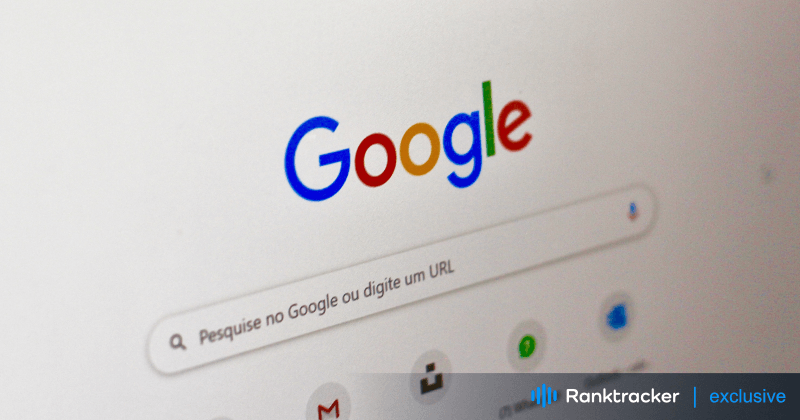
Intro
Olemme kaikki kokeneet sen turhautumisen: sinun on haettava jotakin Googlesta, mutta tulosten sijasta näet tyhjän sivun, hitaan latauksen tai virheilmoituksen. Kun Google-haku ei toimi odotetulla tavalla, se voi häiritä koko työnkulkuasi. Mutta ei hätää - tässä oppaassa käydään läpi Google-hakuun liittyvien ongelmien yleiset syyt ja yksinkertaiset, tehokkaat korjaukset, joilla saat asiat takaisin raiteilleen.
Tämä opas on avuksi, jos sinulla on ongelmia hitaiden hakujen, reagoimattoman hakupalkin tai selaimen toimintahäiriöiden kanssa. Sukelletaan mukaan ja ratkaistaan Google-hakuun liittyvät ongelmat lopullisesti!
Yleiset syyt Google-hakuun, joka ei toimi
1. Verkkoyhteysongelmat
Verkkoyhteys on usein ensimmäinen asia, joka tarkistetaan, kun Google-haku ei toimi. Hitaat latausajat, sivujen latautumattomuus tai hakuvirheet voivat kaikki johtua epävakaasta internetyhteydestä.
Näin voit korjata vian:
-
Käynnistä Wi-Fi- tai Ethernet-yhteys uudelleen.
-
Käynnistä reititin tai modeemi uudelleen.
-
Tarkista, voivatko muut laitteet käyttää Internetiä, jotta voit sulkea pois laitekohtaisen ongelman.
Jos verkko on vakaa ja ongelma jatkuu, ongelma voi olla muualla.
2. Selaimen yhteensopivuusongelmat
Joskus Google-hakuun liittyvät ongelmat voivat liittyä selaimeesi. Vanhentuneet selaimet tai tietyt laajennukset voivat häiritä hakutulosten näyttämistä tai lataamista.
Ratkaisut:
-
Tyhjennä selaimesi välimuisti ja evästeet, jotta voit poistaa vanhentuneet tai vioittuneet tiedot.
-
Poista käytöstä selaimen laajennukset, jotka voivat olla ristiriidassa Googlen toimintojen kanssa.
-
Päivitä selaimesi uusimpaan versioon, jotta se on yhteensopiva uusimpien verkkotekniikoiden kanssa.
3. Vanhentunut selain
Vanhentunut selain voi myös aiheuttaa Google-hakuun toimintahäiriöitä. Jos selaimesi ei ole ajan tasalla, siitä voi puuttua olennaisia tietoturvakorjauksia tai toimintoja, joita tarvitaan haun asianmukaiseen toimintaan.
Siksi päivittäminen on tärkeää:
-
Yhteensopivuus: Yhteensopivuus: Uudet ominaisuudet eivät välttämättä toimi vanhemmissa selaimissa.
-
Turvallisuus: Päivitykset paikkaavat haavoittuvuuksia ja suojaavat selauskokemustasi.
-
Suorituskyky: Ajantasaiset selaimet lataavat sivut nopeammin ja tehokkaammin.
Varmista, että päivität selaimesi säännöllisesti ongelmien välttämiseksi.
4. Googlen palvelukatkokset
Joskus ongelma ei ole sinun puolellasi. Googlen palveluissa on toisinaan tilapäisiä katkoksia teknisen huollon tai muiden tekijöiden vuoksi. Tämä voi vaikuttaa hakuun ja muihin Google-tuotteisiin.
Tarkista, onko katkoksia:
-
Käy Googlen palvelun tilasivulla katsomassa, onko Google poissa käytöstä.
-
Seuraa verkkofoorumeita, joilla käyttäjät raportoivat samankaltaisista ongelmista.
Jos Googlen palvelussa on häiriö, ainoa ratkaisu on odottaa häiriön korjaantumista.
5. DNS-palvelinongelmat
DNS (Domain Name System) muuntaa verkkotunnukset, kuten "google.com", IP-osoitteiksi. Jos DNS-palvelimessasi on ongelma, se voi estää Google-hakua toimimasta oikein.
All-in-One-alusta tehokkaaseen hakukoneoptimointiin
Jokaisen menestyvän yrityksen takana on vahva SEO-kampanja. Mutta kun tarjolla on lukemattomia optimointityökaluja ja -tekniikoita, voi olla vaikea tietää, mistä aloittaa. No, älä pelkää enää, sillä minulla on juuri oikea apu. Esittelen Ranktracker all-in-one -alustan tehokasta SEO:ta varten.
Olemme vihdoin avanneet Ranktrackerin rekisteröinnin täysin ilmaiseksi!
Luo ilmainen tiliTai Kirjaudu sisään omilla tunnuksillasi
Korjaa tämä:
-
Vaihda DNS-palvelimen asetukset julkiseen DNS:ään, kuten Google DNS (8.8.8.8.8, 8.8.4.4) tai OpenDNS (208.67.222.222, 208.67.220.220).
-
Tallenna muutokset ja käynnistä reititin tai laite uudelleen.
Vaiheet korjata Google-haku ei toimi
1. Tarkista verkkoyhteys
Aloita varmistamalla, että internet-yhteytesi on vakaa:
-
Käynnistä reititin ja modeemi uudelleen.
-
Suorita nopeustesti yhteyden nopeuden tarkistamiseksi.
-
Vaihda toiseen verkkoon (kuten mobiilidatayhteyteen), jotta voit sulkea pois nykyisen yhteyden ongelmat.
2. Tyhjennä selaimen välimuisti ja evästeet
Vanhat tai vioittuneet välimuistitiedot voivat aiheuttaa hakuongelmia. Välimuistin ja evästeiden tyhjentäminen virkistää selaimen ja ratkaisee usein Google-hakuun liittyvät ongelmat.
Miten se tehdään:
-
Mene selaimesi asetuksiin.
-
Etsi vaihtoehto selaustietojen tyhjentämiseksi.
-
Valitse "Välimuisti" ja "Evästeet" ja tyhjennä ne.
-
Käynnistä selain uudelleen ja yritä Google-hakua uudelleen.
3. Poista selaimen laajennukset käytöstä
Jotkin selaimen laajennukset, kuten mainosten estimet tai tietoturvatyökalut, voivat olla ristiriidassa Google-hakujen kanssa. Kokeile poistaa laajennukset käytöstä, jos jokin niistä aiheuttaa ongelman.
Vaiheet:
-
Avaa selaimesi asetukset.
-
Siirry kohtaan "Laajennukset" tai "Lisäosat".
-
Poista laajennukset käytöstä yksi kerrallaan ja tarkista, alkaako Google-haku toimia.
Jos laajennuksen poistaminen käytöstä korjaa ongelman, harkitse vaihtoehtoisen työkalun etsimistä, joka ei häiritse Googlen toimintoja.
4. Päivitä tai vaihda selainta
Jos selaimesi on vanhentunut, uusimpaan versioon päivittäminen voi ratkaista Google-hakuun liittyvät yhteensopivuusongelmat.
Miksi tämä toimii:
-
Uudet versiot tukevat uusimpia verkkotekniikoita.
-
Päivitykset sisältävät usein virheiden korjauksia ja suorituskyvyn parannuksia.
-
Parannetut tietoturvaominaisuudet suojaavat selauskokemustasi.
Jos päivitys ei auta, kokeile vaihtaa toiseen selaimeen, kuten Chromeen, Firefoxiin tai Edgeen.
5. Tarkista Googlen palvelun tila
Jos epäilet katkosta, käy Googlen Palvelun tila -sivulla tai tarkista sosiaalisen median ja foorumien raportit. Jos katkos on vahvistettu, on paras vaihtoehto odottaa, että Googlen tiimi ratkaisee ongelman.
6. Määritä DNS-asetukset
Jos Google-hakuun liittyvät ongelmat johtuvat DNS-ongelmista, DNS-asetusten päivittäminen voi auttaa.
DNS:n määrittämisen vaiheet:
-
Avaa verkkoasetukset ja etsi DNS-palvelimen asetukset.
-
Vaihda Google DNS (8.8.8.8.8 ja 8.8.4.4) tai OpenDNS (208.67.222.222 ja 208.67.220.220).
-
Tallenna asetukset ja käynnistä laite uudelleen.
Tämä voi usein ratkaista DNS-ongelmien aiheuttamat Google-hakuun liittyvät ongelmat.
Päätelmä
Kun Google-haku lakkaa toimimasta, se voi olla erittäin turhauttavaa, mutta useimmat ongelmat on helppo korjata. Tämä opas tarjoaa toimintavaiheita, joiden avulla voit ratkaista ongelman nopeasti, olipa kyse sitten verkkoyhteydestäsi, selaimen asetuksista tai tilapäisestä palvelukatkoksesta.
Näiden vianmääritysmenetelmien avulla pääset takaisin oikeille raiteille välimuistin ja evästeiden tyhjentämisestä DNS-asetusten määrittämiseen, jotta voit jatkaa verkkohakuja ongelmitta. Jos yksi ratkaisu ei toimi, kokeile seuraavaa - ratkaiset Google-hakuun liittyvät ongelmat hetkessä!

